 |
Требуемые экономические показатели для проекта вычислены.
|
|
|
|

Аналогично и даже проще в соответствующих ячейках столбцов С и можно было бы вычислить те же показатели и для двух других проектов. Мы, однако, сделаем это другим способом.
В меню выберем Сервис – Сценарии. Откроется диалоговое окно Диспетчер сценариев, в котором нажмем кнопку Добавить. Откроется новое диалоговое окно Изменение сценария. В первое поле ввода Название сценария запишем Второй проект. В поле Изменяемые ячейки запишем латинскими символами абсолютные адреса $B6:$B9 блока ячеек В6:В9. Это же можно сделать, выделяя мышью этот блок целиком. Отключим внизу окна опцию запретить изменения. Нажмем кнопку ОК.

В открывшемся диалоговом окне Значения ячеек сценария со списком абсолютных адресов этих ячеек и значениями первого проекта внесем с помощью клавиатуры соответствующие данные второго проекта. Для того, чтобы сделать сценарий и для третьего проекта нажмем кнопку Добавить.

Появится диалоговое окно Добавление сценария совершенно аналогичное открывавшемуся ранее окну Изменение сценария. Проделаем ту же процедуру и для третьего проекта, внося его исходные данные.
Далее, хотя для первого проекта уже все просчитано, в список сценариев он еще не внесен. Можно было начать именно с него. Не меняя данных в диалоговом окне Значения ячеек сценария включим в список таким же образом и первый проект. Нажмем теперь кнопку ОК. Откроется окно Диспетчер сценариев со списком, которое можно использовать сейчас или в дальнейшем для добавления, удаления, изменения сценариев. Вызов диспетчера сценариев осуществляется через меню Сервис – Сценарии.

Если в окне Диспетчера сценариев отметить второй проект и нажать кнопку Вывести, то на месте данных и вычисленных показателей первого проекта будут выведены данные и показатели второго проекта. Этим мы займемся позднее, а сейчас сделаем отчет по сценариям. Нажмем кнопку Отчет.
|
|
|

В диалоговом окне Отчет по сценарию в поле Ячейки результата внесем адреса ячеек В10, В11, В12. Заметим, что в этот список может быть выбран по полному произволу пользователя. Выберем сначала Тип отчета – структура. Нажмем кнопку ОК. На экран будет выведен дополнительный рабочий лист с отчетом Структура сценария.
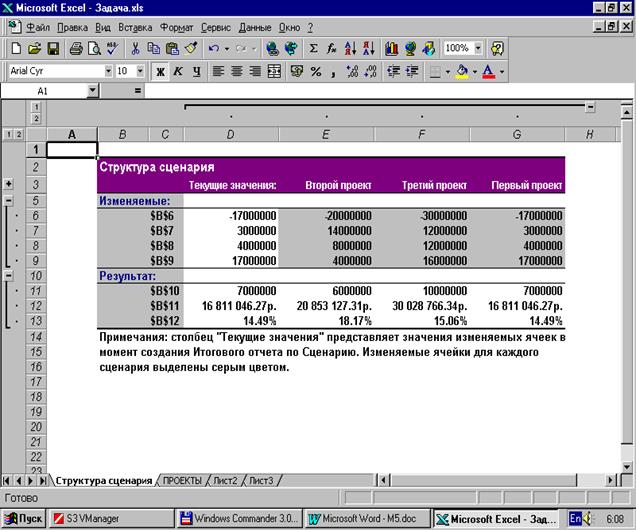
Вернувшись на исходный рабочий лист Проекты и снова вызвав Диспетчер сценариев, можно сделать отчет Сводная таблица по сценарию.
Перейдем, наконец, к переключениям сценариев. Вызвав Диспетчер сценариев можно на рабочий лист вывести любой сценарий, менять различные данные в каждом из них, добиваться получения приемлемых экономических показателей и т.п. Таким образом, такой документ программы Excel или подобный ему может быть основой для расчета и анализа вполне реальных инвестиционных проектов.
Приведем в заключение рабочий лист, содержащий сводную таблицу для экономических показателей всех трех проектов. Его легко сделать с помощью переключения сценариев и копирования соответствующих ячеек столбца В в ячейки столбцов С и D.
Сравнение проектов и их экономический анализ предоставляем читателю.

Литература
Банди Б. Основы линейного программирования. М., Радио и связь, 1989.
Бухвалов А.В., Идельсон А.В. Самоучитель по финансовым расчетам. – М., Мир, Пресс-сервис, 1997.
Гарнаев А.Ю. Использование MS Excel и VBA в экономике и финансах. СПб., БХВ – Санкт-Петербург, 1999.
Гусева О.Л., Миронова Н.Н. Практикум по Excel. – М., Финансы и статистика, 1997.
Интрилигатор М. Математические методы оптимизации и экономическая теория. – М., Прогресс, 1975.
Каратыгин С.А. Access 97. Руководство пользователя. – М., ВКК, 1997.
|
|
|
|
|
|


